Przesuwanie modeli za pomocą polecenia Lokalizacja przez uchwyt
Polecenie Lokalizacja przez uchwyt służy do dokładnego umieszczania modeli w nowym położeniu. Po wybraniu punktu lub krawędzi modelu, można go również przesuwać względem wyboru lub geometrii odniesienia.
Polecenie Lokalizacja przez uchwyt umożliwia wykonanie za jednym razem tylko jednego przesunięcia. Po wykonaniu przesunięcia polecenie pozostaje aktywne i zachowuje zbiór wskazań modeli, dzięki czemu można wykonać wiele przesunięć bez ponownego wybierania modeli za każdym razem.
Pozycjonowanie modelu poprzez wybranie punktu
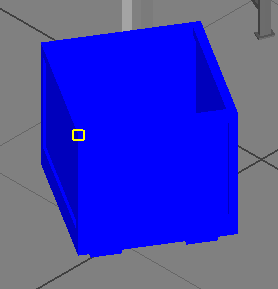
- Aby przesunąć wiele modeli jednocześnie, naciśnij i przytrzymaj klawisz Ctrl i wybierz je przed uruchomieniem polecenia. Wskazówka: Jeśli zostanie wybrany punkt na modelu, który nie jest częścią zbioru wskazań, następuje odrzucenie reszty zbioru wskazań i przesuwany jest tylko aktualnie wybrany model.
 Na wstążce kliknij kolejno kartę Factory
Na wstążce kliknij kolejno kartę Factory panel Położenie
panel Położenie polecenie Lokalizacja przez uchwyt.
polecenie Lokalizacja przez uchwyt. - Wybierz punkt modelu. Wskazówka: W przypadku opcji Swobodne przeciągnięcie należy wybrać punkt leżący na podłodze.
- Kliknij polecenie Swobodne przeciągnięcie
 , aby ręcznie przesunąć model. Model jest połączony ze wskaźnikiem i podczas przesuwania punkt zostaje przyciągnięty do siatki podłogi i geometrii innych modeli. Kliknij, aby umieścić model w nowym położeniu. Wskazówka: Wybrany początkowo punkt zostanie umieszczony w miejscu kliknięcia. Jeżeli użytkownik kliknie punkt innego modelu, punkty te będą się pokrywać. Kliknięcie podłogi może spowodować, że część modelu znajdzie się pod podłogą, jeśli wcześniej został wybrany punkt nad podłogą.
, aby ręcznie przesunąć model. Model jest połączony ze wskaźnikiem i podczas przesuwania punkt zostaje przyciągnięty do siatki podłogi i geometrii innych modeli. Kliknij, aby umieścić model w nowym położeniu. Wskazówka: Wybrany początkowo punkt zostanie umieszczony w miejscu kliknięcia. Jeżeli użytkownik kliknie punkt innego modelu, punkty te będą się pokrywać. Kliknięcie podłogi może spowodować, że część modelu znajdzie się pod podłogą, jeśli wcześniej został wybrany punkt nad podłogą. - Kliknij opcję Przesuń punkt za pomocą geometrii odniesienia
 , aby przesunąć model wzdłuż wektora zdefiniowanego przez krawędź lub dwa punkty innego modelu. Kierunek i długość wektora są określone przez punkty końcowe zaznaczenia.
, aby przesunąć model wzdłuż wektora zdefiniowanego przez krawędź lub dwa punkty innego modelu. Kierunek i długość wektora są określone przez punkty końcowe zaznaczenia. - Kliknij polecenie Obróć wokół punktu
 , aby obrócić model w płaszczyźnie XY. Zostanie wyświetlone okno Komunikaty narzędzi, zawierające pole, w którym należy wpisać wartość kąta obrotu. Można przeciągnąć model w dowolnym kierunku i kliknąć, aby go umieścić w nowym położeniu, lub bezpośrednio wprowadzić wartość kąta obrotu i nacisnąć klawisz Enter.
, aby obrócić model w płaszczyźnie XY. Zostanie wyświetlone okno Komunikaty narzędzi, zawierające pole, w którym należy wpisać wartość kąta obrotu. Można przeciągnąć model w dowolnym kierunku i kliknąć, aby go umieścić w nowym położeniu, lub bezpośrednio wprowadzić wartość kąta obrotu i nacisnąć klawisz Enter. - Kliknięcie przycisku Wstecz
 spowoduje cofnięcie wyboru punktu. Model pozostanie wybrany, a polecenie aktywne.
spowoduje cofnięcie wyboru punktu. Model pozostanie wybrany, a polecenie aktywne. - Ponieważ polecenie pozostaje aktywne, można wykonać inną transformację lub przesunąć inne modele. Naciśnij klawisz Esc, aby zakończyć polecenie.
Pozycjonowanie modelu poprzez wybranie krawędzi
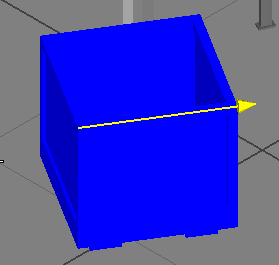
- Aby przesunąć wiele modeli jednocześnie, naciśnij i przytrzymaj klawisz Ctrl, i wybierz je przed uruchomieniem polecenia. Wskazówka: Jeśli zostanie wybrana krawędź modelu, który nie jest częścią zbioru wskazań, następuje odrzucenie reszty zbioru wskazań i przesuwany jest tylko aktualnie wybrany model.
 Na wstążce kliknij kolejno kartę Factory
Na wstążce kliknij kolejno kartę Factory panel Położenie
panel Położenie polecenie Lokalizacja przez uchwyt.
polecenie Lokalizacja przez uchwyt. - Wybierz krawędź liniową modelu. Wskazówka: W przypadku opcji Swobodne przeciągnięcie należy wybrać krawędź leżącą na podłodze.
- Kliknij polecenie Swobodne przeciągnięcie
 , aby ręcznie przesunąć model. Model jest połączony ze wskaźnikiem w miejscu, w którym kliknięto krawędź. Podczas przesuwania modelu zostaje on przyciągnięty do siatki podłogi i geometrii innych modeli. Orientacja modelu może się zmieniać, ponieważ podczas przyciągania następuje dopasowanie krawędzi.
, aby ręcznie przesunąć model. Model jest połączony ze wskaźnikiem w miejscu, w którym kliknięto krawędź. Podczas przesuwania modelu zostaje on przyciągnięty do siatki podłogi i geometrii innych modeli. Orientacja modelu może się zmieniać, ponieważ podczas przyciągania następuje dopasowanie krawędzi. - Kliknij polecenie Przeciągnij wzdłuż prostej
 , aby przesunąć model wzdłuż linii określonej przez wybraną krawędź. Na krawędzi zostanie wyświetlona żółta strzałka, która wskazuje dodatni kierunek. Zostanie wyświetlone okno Komunikaty narzędzi, zawierające pole, w którym należy wpisać odległość. Można przeciągnąć model w dowolnym kierunku i kliknąć, aby go umieścić w nowym położeniu, lub bezpośrednio wprowadzić odległość i nacisnąć klawisz Enter.
, aby przesunąć model wzdłuż linii określonej przez wybraną krawędź. Na krawędzi zostanie wyświetlona żółta strzałka, która wskazuje dodatni kierunek. Zostanie wyświetlone okno Komunikaty narzędzi, zawierające pole, w którym należy wpisać odległość. Można przeciągnąć model w dowolnym kierunku i kliknąć, aby go umieścić w nowym położeniu, lub bezpośrednio wprowadzić odległość i nacisnąć klawisz Enter. - Kliknij opcję Przeciągnij wzdłuż prostej za pomocą geometrii odniesienia
 , aby przesunąć model wzdłuż wektora zdefiniowanego przez krawędź lub dwa punkty innego modelu. Kierunek i długość wektora są określone przez punkty końcowe krawędzi.
, aby przesunąć model wzdłuż wektora zdefiniowanego przez krawędź lub dwa punkty innego modelu. Kierunek i długość wektora są określone przez punkty końcowe krawędzi. - Można kliknąć przycisk Wstecz
 , aby cofnąć wybór krawędzi. Polecenie pozostanie aktywne.
, aby cofnąć wybór krawędzi. Polecenie pozostanie aktywne. - Po przesunięciu modelu polecenie pozostaje aktywne, aby można było przesunąć więcej modeli. Naciśnij klawisz Esc, aby zakończyć polecenie.